在Excel表格中使用自动更正快速输入数据的方法
提问人:周丽平发布时间:2021-08-28
1、打开“Excel选项”对话框,在对话框左侧选择“校对”选项,在右侧单击“自动更正选项”按钮,如图1所示。
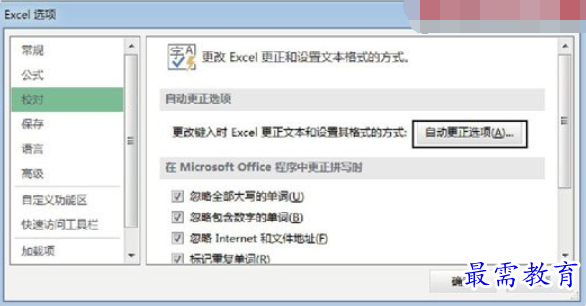
图1 单击“自动更正选项”按钮
2、在弹出的“自动更正”对话框中打开“自动更正”选项卡,在“替换”文本框中输入短语代码,在“为”文本框中输入需要替换为的短语,单击“添加”按钮将其添加到项目列表中,如图2所示。完成设置后,单击“确定”按钮关闭对话框。
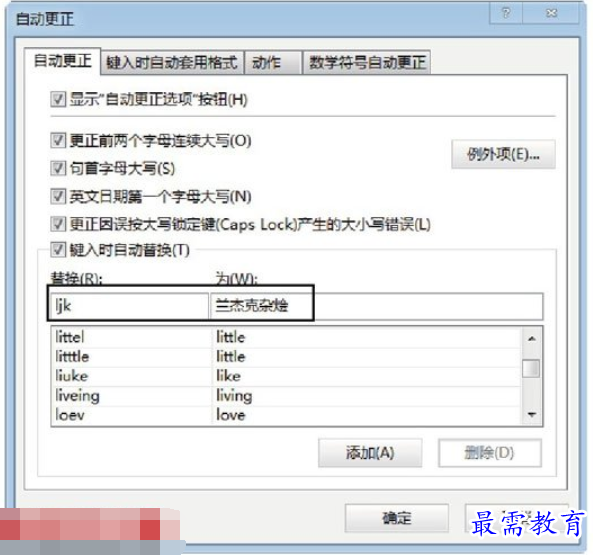
图2 添加自动更正选项
3、在单元格中输入短语代码"ljk",如图3所示。按Enter键,"ljk"将被自动更换为设置的短语,如图4所示。
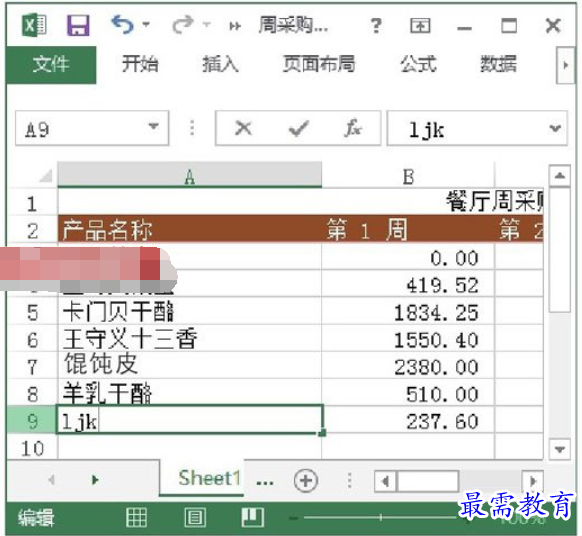
图3 输入短语代码
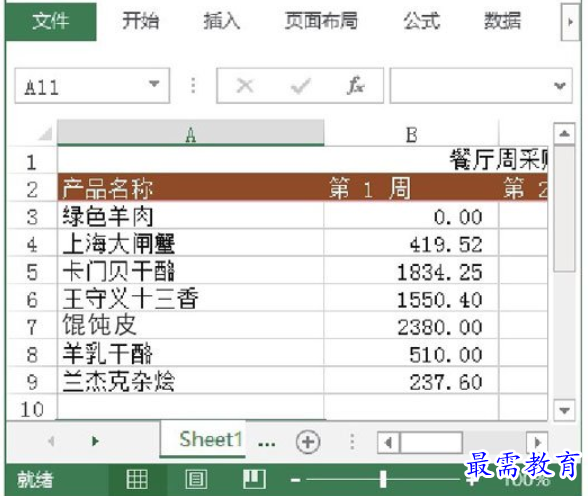
图4 自动替换为短语
继续查找其他问题的答案?
相关视频回答
-
Excel 2019如何使用复制、粘贴命令插入Word数据?(视频讲解)
2021-01-257次播放
-
2021-01-2227次播放
-
2021-01-2210次播放
-
2021-01-2212次播放
-
2021-01-226次播放
-
2021-01-223次播放
-
2021-01-222次播放
-
Excel 2019如何利用开始选项卡进入筛选模式?(视频讲解)
2021-01-223次播放
-
2021-01-223次播放
-
2021-01-222次播放
回复(0)
 办公软件操作精英——周黎明
办公软件操作精英——周黎明
 湘公网安备:43011102000856号
湘公网安备:43011102000856号 

点击加载更多评论>>